ROG冰刃3作为冰刃家族第三代产品,弥补了前几代产品缺少窄边框设计的不足,整机厚度和尺寸都进一步缩减。15毫米厚度的游戏本几乎是绝无仅有,不错的硬件配置并没有因为厚度而散
ROG冰刃3作为冰刃家族第三代产品,弥补了前几代产品缺少窄边框设计的不足,整机厚度和尺寸都进一步缩减。15毫米厚度的游戏本几乎是绝无仅有,不错的硬件配置并没有因为厚度而散热缩水发挥不足,其最终表现甚至已经超过了很多比他厚重很多的产品。那么这款笔记本如何一键U盘安装win10系统呢?下面跟小编一起来看看吧。

准备工作:
1、下载大白菜超级u盘启动制作工具
2、将u盘制作成u盘启动盘
3、下载原版win10系统镜像并存入u盘启动盘;
ROG冰刃3使用u盘安装win10系统操作教程:
1、将u盘启动盘插入usb接口,重启电脑进入大白菜菜单界面,然后按方向键选择【02】大白菜 WIN8 PE标准版(新机器),回车键进入,如图所示:

2、进入大白菜pe界面后,会自动弹出大白菜PE装机工具,我们在下拉菜单中选择ghost win10系统安装包,接着选择系统盘,点击确定,如图所示:
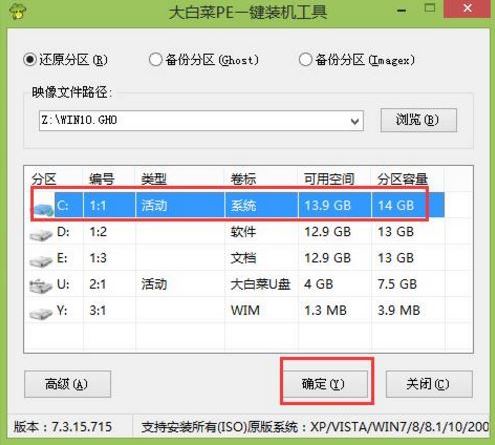
3、之后,我们只需等待系统释放成,如图所示:
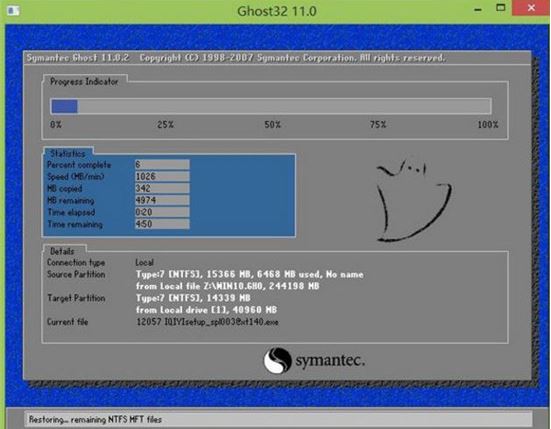
4、等系统释放完成后,重启脑,等待系统设置完成我们就可以使用win10系统了,如图所示:
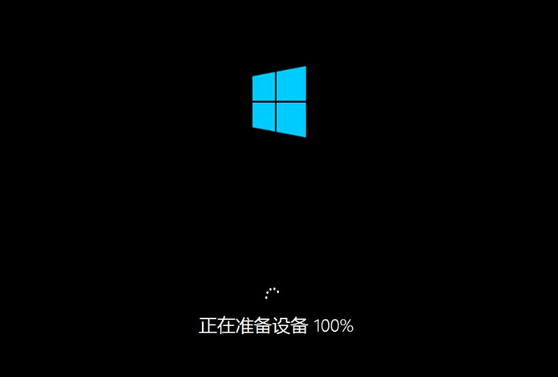
win10相关攻略推荐:
win10系统调整屏幕亮度的具体流程介绍
win10使用bat命令行进安全模式详细操作步骤
win10磁盘占用100%?原因到底在哪里
以上就是ROG冰刃3笔记本如何一键用u盘安装win10的操作方法,如果ROG冰刃3笔记本的用户想要安装win10系统,可以根据上述方法进行操作。
